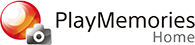Modifica dei video
"PlayMemories Home" viene fornito con numerose funzionalità per la modifica dei video.
1. In Visualizzazione Calendario o Visualizzazione Cartelle, selezionare il video che si desidera modificare.
2. Fare clic su [ Strumenti] - [Modifica/Converti video], quindi selezionare la funzionalità di modifica desiderata.
Strumenti] - [Modifica/Converti video], quindi selezionare la funzionalità di modifica desiderata.
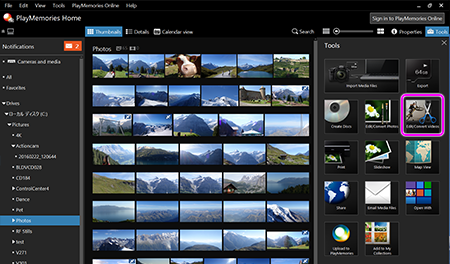
3. Seguire le istruzioni visualizzate sullo schermo.
4. Una volta completata la modifica, salvare il video.
Modifica multipla (velocità/didascalie/audio):
È possibile immettere testo e suoni ed eseguire altre operazioni di modifica. Inoltre, è possibile modificare la velocità dei video registrati con frequenze fotogrammi alte.
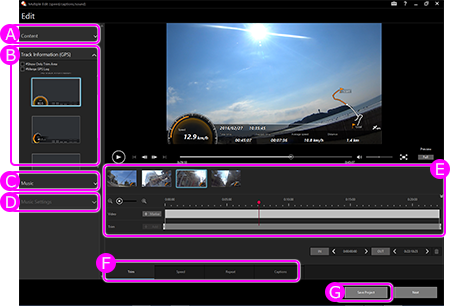
A) Contenuto
Viene visualizzato il contenuto selezionato per la modifica.
Per aggiungere il contenuto, trascinarlo e rilasciarlo da qui alla timeline.
B) Dati GPS in sovrimpressione
Consente di selezionare il metodo di visualizzazione di traccia e velocità
C) Musica
Selezionare la musica da aggiungere al filmato
D) Impostazioni musicali
Regolare il volume del video e della musica.
E) Sequenza temporale
Viene visualizzata un'anteprima del video. I video vengono combinati da sinistra a destra.
I video che contengono marcatori verranno visualizzati nella sezione superiore della sequenza temporale.
Quando si applica un effetto a un video, controllare le impostazioni nella sezione inferiore della sequenza temporale.
F) Effetti
Per aggiungere effetti come i tagli, la velocità rallentata o rapida, le ripetizioni e i testi
[Suggerimento]
Nel caso dei video registrati in slow motion, è possibile modificare aree selezionate per applicare la velocità originale: aprire la scheda [Velocità] e selezionare l'effetto velocità [Velocità effettiva].
G) Salva progetto
Per salvare le modifiche al progetto corrente
Crea filmato in time-lapse:
Modificare una sequenza di fermi immagine per creare un filmato in time-lapse.
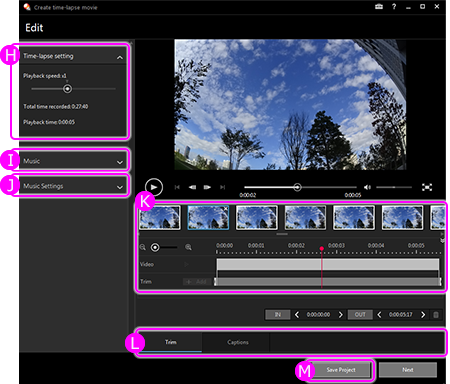
H) Impostazione time-lapse
Quando si crea un filmato in time-lapse, è possibile selezionare la relativa frequenza fotogrammi
I) Musica
Selezionare la musica da aggiungere al filmato
J) Impostazioni musicali
Regolare il volume del video e della musica
K) Sequenza temporale
Verranno visualizzate miniature delle foto da combinare.I video che contengono marcatori verranno visualizzati nella sezione superiore della sequenza temporale.
Quando si applica un effetto a un video, controllare le impostazioni nella sezione inferiore della sequenza temporale.
L) Effetti
Aggiungere effetti come i tagli e le didascalie
M) Salva progetto
Per salvare le modifiche al progetto corrente
Rifinisci video:
È possibile tagliare solo le parti desiderate e salvarle come nuovi file.
Combina video:
È possibile combinare più video registrati con la fotocamera.
[Note]
- È possibile combinare solo i video registrati in formato XAVC S, AVCHD, MPEG-2 o MP4.
- È possibile combinare video con lo stesso formato.
- Non è possibile combinare video in formato MP4 con codec, dimensioni, velocità dei fotogrammi o velocità in bit diversi.
Salva fotogramma:
È possibile acquisire foto di una scena preferita di un video.
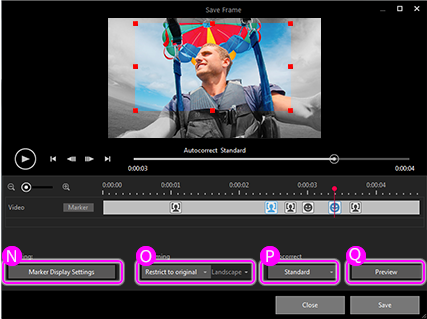
N) Filtro
Per i video che contengono marcatori, è possibile selezionare la visualizzazione di marcatori.
O) Taglio
È possibile impostare le proporzioni da tagliare
P) Correzione automatica
È possibile correggere automaticamente la luminosità e il contrasto di una foto a livelli ottimali per l'immagine. (L'impostazione predefinita è "Standard")
Q) Anteprima
È possibile visualizzare un'anteprima della foto che viene modificata.
Crea vista multipla:
È possibile creare un nuovo video posizionando fino a 4 diversi video in formato MP4 acquisiti nello stesso momento su una schermata. Quando si utilizza una videocamera con la funzionalità di registrazione GPS, è possibile incorporare una visualizzazione della mappa nei video.
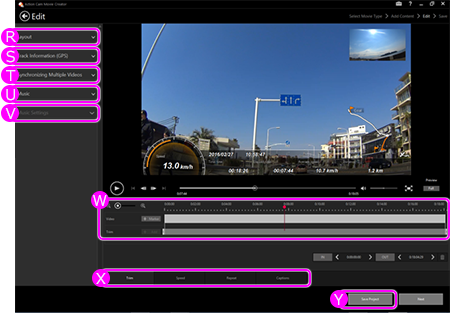
R) Seleziona il layout
È possibile selezionare il layout Multi View
[Suggerimento]
Premi il pulsante ""Dettagli"" per apportare le seguenti modifiche alle impostazioni.
Modificare la posizione di visualizzazione del contenuto
Selezionare informazioni su audio e GPS
Ruotare e capovolgere il contenuto
Modificare il formato di visualizzazione di specifiche schermate di layout (PinP)
S) Dati GPS in sovrimpressione
Consente di selezionare il metodo di visualizzazione di traccia e velocità
T) Sincronizzazione di più video in corso
Analizza più video registrati insieme per sincronizzare la riproduzione
U) Musica
Selezionare la musica da aggiungere al filmato
V) Impostazioni musicali
Regolare il volume del video e della musica.
W) Sequenza temporale
I video che contengono marcatori verranno visualizzati nella sezione superiore della sequenza temporale.
Quando si applica un effetto a un video, controllare le impostazioni nella sezione inferiore della sequenza temporale.
[Note]
È possibile registrare un numero massimo di 100 elementi marcatori per una singola registrazione video.
X) Effetti
Per aggiungere effetti come i tagli, la velocità rallentata o rapida, le ripetizioni e i testi
Y) Salva progetto
È possibile salvare il materiale modificato come file di progetto.
Utilizzando i file di progetto, è possibile continuare a modificare un progetto in corso.
[Note]
I "crediti filmato" dei file di progetto dei video realizzati con Action Cam Movie Creator non possono essere visualizzati in PlayMemories Home.
Per visualizzare questi file di progetto, utilizzare Action Cam Movie Creator.
Utenti Smart Tennis Sensor: vedere qui